Kaip perkelti failus iš „Windows“ į „iPhone“ arba „iPad“

Norite sužinoti, kaip perkelti failus iš „Windows“ į „iPhone“ arba „iPad“ įrenginius? Šis išsamus gidas padeda jums tai padaryti be vargo.
Ar bandėte paleisti "Find and fix bluescreen problems" trikčių šalinimo įrankį Windows 11 arba 10 ir matote klaidą “Windows Online Troubleshooting Service is Disabled (WOTS)?” Ši Windows trikčių šalinimo programos problema tampa vis dažnesnė daugeliui vartotojų, įskaitant jus, ir štai kaip galite ištaisyti šią WOTS klaidą.
Daugelio programų ir programų problemų atveju galite bandyti susisiekti su atitinkamu pagalbos centru ir laukti pokalbių, skambučių ar el. laiškų. Dėka Microsoft, jums nereikia to daryti su Microsoft Windows 11 arba 10 operacine sistema.
Microsoft šiose naujausiose Windows operacinėse sistemose įtraukė galingą trikčių šalinimo įrankį, kad tokie vartotojai kaip jūs galėtų savarankiškai išspręsti problemas.
Vienas iš tokių trikčių šalinimo modulų Windows operacinėje sistemoje yra "Find and fix bluescreen problems" trikčių šalinimo įrankis. Tačiau jis gali neveikti puikiai, nebent atliksite keletą pakeitimų arba sureguliuosite savo Windows 11 arba 10 kompiuterį. Skaitykite toliau, kad sužinotumėte, kaip ištaisyti WOTS klaidą.
Turinys
Pagrindinė WOTS neveikimo priežastis yra scenarijų diagnostika, esanti išjungta. Turite ją aktyvuoti iš vietinio grupės politikos redaktoriaus programos, atlikdami šiuos veiksmus:
gpedit.msc
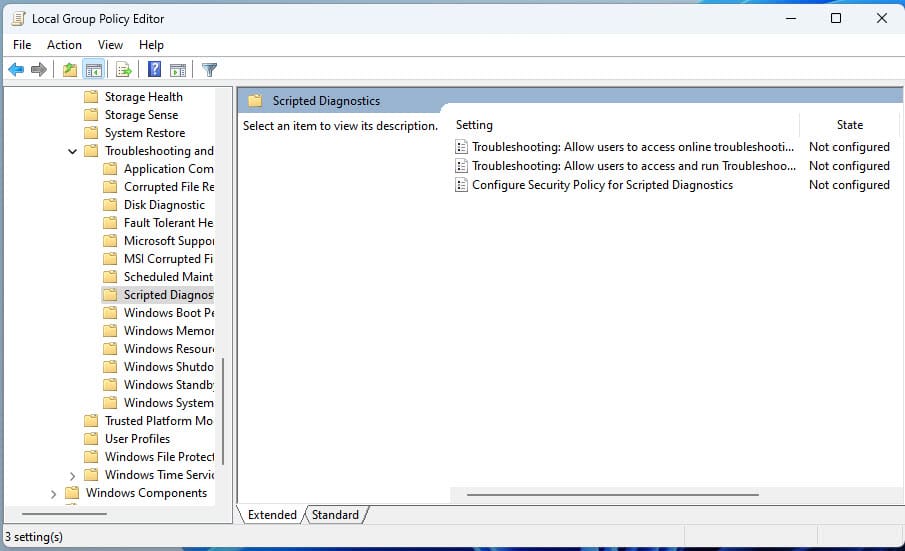
Kompiuterio konfigūracija > Administraciniai šablonai
Sistema > Trikčių šalinimas ir diagnostika
Trikčių šalinimas > Scenarijų diagnostika
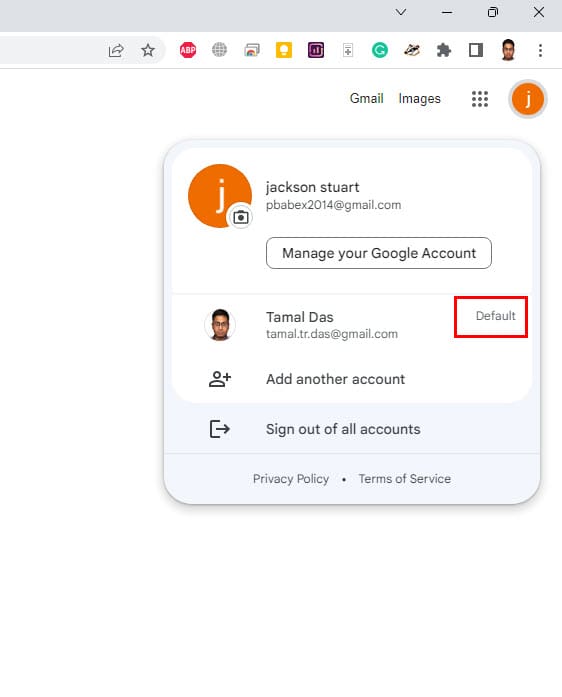
Dabar perkraukite kompiuterį, ir WOTS turėtų veikti be jokių problemų.
Šiuo metodu turite redaguoti programinės įrangos leidimo registro įrašą, kad ištaisyti WOTS klaidą. Galite pabandyti šias žingsnis-po-žingsnio instrukcijas. Nepamirškite sužinoti Registro redaktoriaus atsarginę kopiją prieš atlikdami toliau nurodytus pakeitimus.
regedit
Computer\HKEY_CURRENT_USER\Software\Microsoft\Windows\CurrentVersion\WinTrust\Trust Providers\Software Publishing
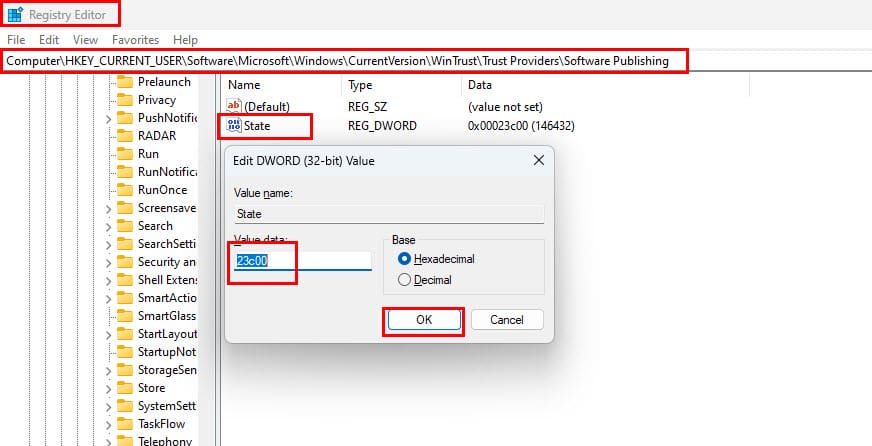
23c00
Dabar pabandykite atidaryti "Find and fix bluescreen problems" ir pažiūrėkite, ar WOTS veikia ar ne.
Jei jau matote 23c00 kodą State faile, galite uždaryti Registro redaktoriaus programą, nieko daugiau nekeisdami.
Norėdami išsiaiškinti, ar jokios trečiųjų šalių programos neleidžia WOTS funkcionuoti tinkamai, turite pabandyti šiuos veiksmus:
msconfig
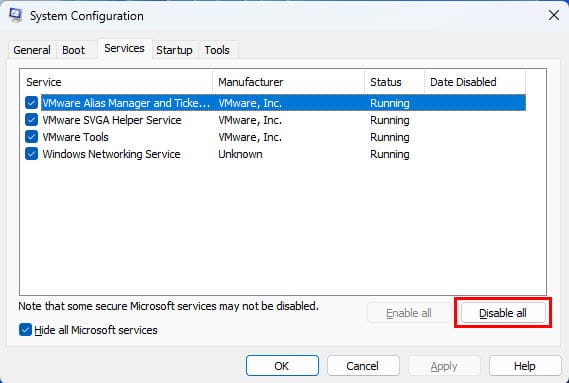
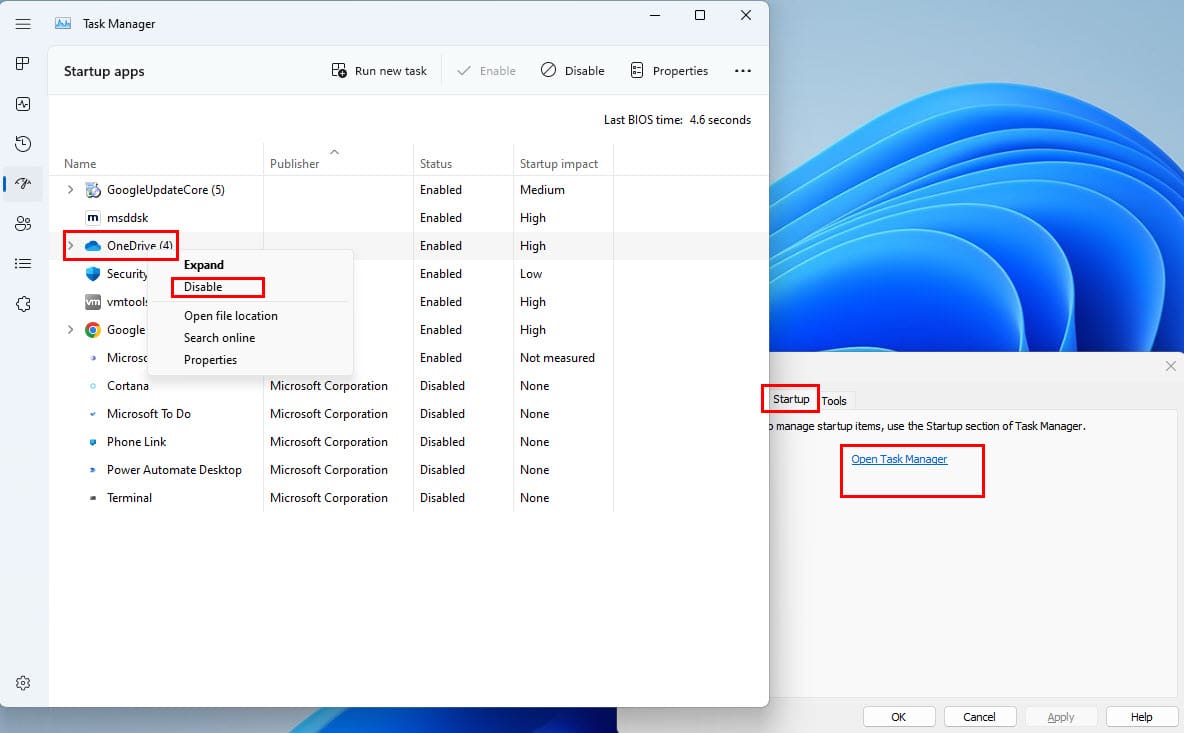
Visi internetiniai Windows derinimo paslaugų teikimai yra prieinami tik teisėtiems Windows OS vartotojams. Microsoft serveriai teiks oro užlaikymo saugos pataisas, atnaujinimus ir trikčių šalinimo paslaugas tik registruotų ir aktyvuotų Windows 10 ar 11 versijoms.
Taigi, turite patikrinti, ar jūsų Windows versija yra aktyvuota, ar ne. Štai kaip galite tai patvirtinti:
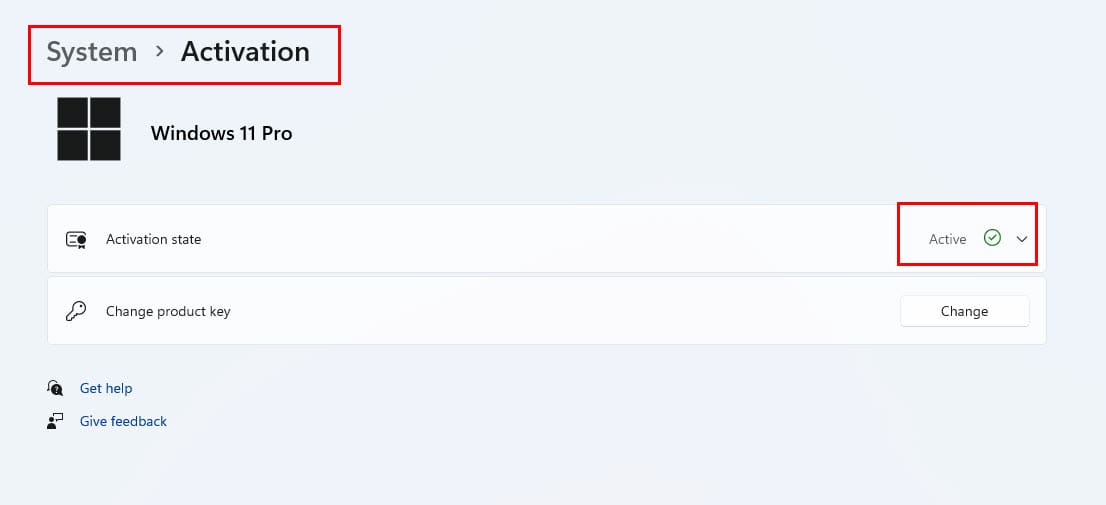
Jei jis nesako Aktyvuota, turite apsilankyti Microsoft Store, kad gautumėte galiojantį Windows 10 arba Windows 11 aktyvavimo raktą. Štai kaip tai padaryti:
Jūs matysite Apsilankykite parduotuvėje nuorodą tik tuo atveju, jei naudojate neregistruotą Windows 11 arba 10 OS versiją.
Alternatyviai, galite pasitikrinti šiuos Amazon sąrašus, kad gautumėte teisėtą Windows 10 ar 11 kopiją kartu su reikiamais aktyvavimo raktais. Pirkdami iš Amazon, gausite Windows OS diegimo USB atmintinę, kurią galite naudoti bet kada, kad saugiai atkurtumėte savo Windows diegimą.
Microsoft Windows 11 Pro (USB)
Jei esate įstrigę, ar norite Windows 11 Home ar Pro, prieš pirkdami peržiūrėkite šį straipsnį: Skirtumas tarp Windows 11 Home ir Pro.
Kai naudojate pasenusią Windows 10/11 versiją arba nenaudojate laukiančių saugos pataisų, yra didelė tikimybė, kad įvyks WOTS klaida. Turėtumėte patikrinti atnaujinimus.
Taigi, kad išspręstumėte problemą, nedelsdami atnaujinkite savo Windows leidimą. Štai kaip galite atnaujinti savo Windows kompiuterį:
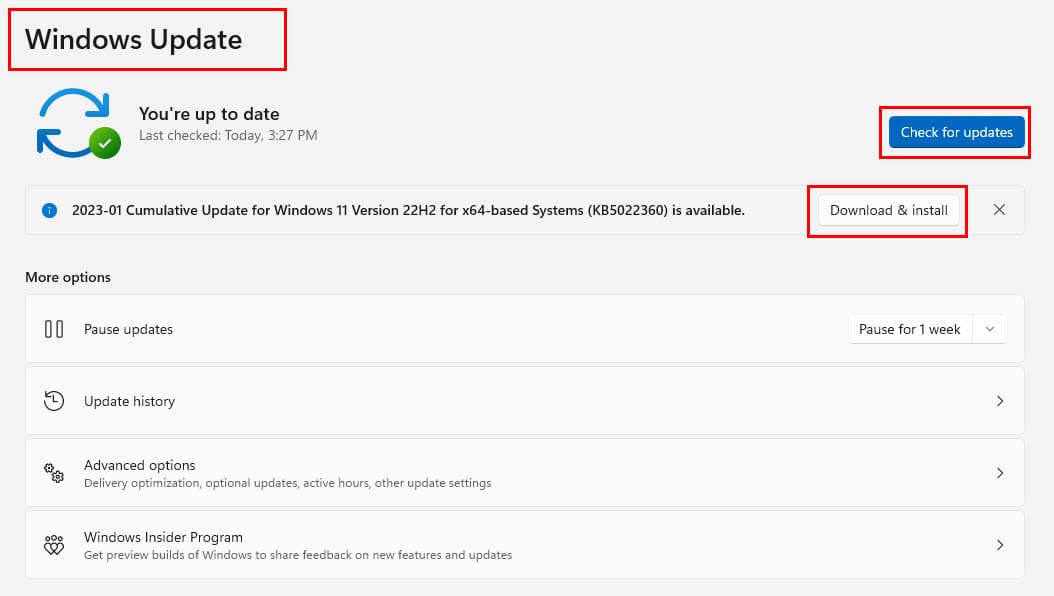
Windows sauga gali užkirsti kelią WOTS protokolui tinkamai veikti. Taigi, turite laikinai deaktyvuoti Windows saugą ir patikrinti WOTS klaidos būseną. Štai kaip tai padaryti:
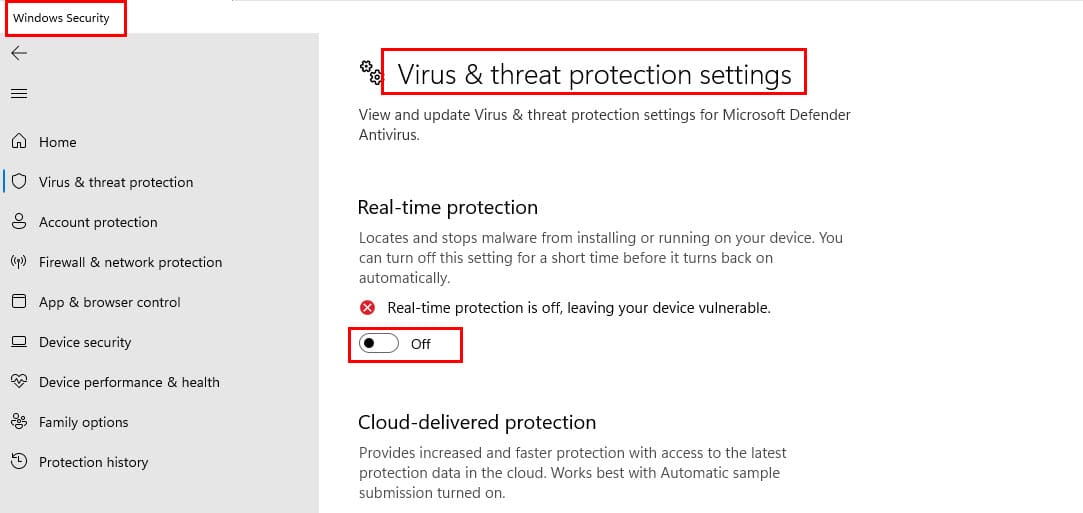
Kadangi WOTS programa naudoja internetą, norint pateikti trikčių šalinimo instrukcijas arba turinį tiesiai į Windows OS, Microsoft Defender ugniasienė atlieka svarbų vaidmenį. Dėl įvairių sistemos problemų Microsoft Defender ugniasienė gali blokuoti trikčių šalinimo įrankį.
Trumpam išjunkite Microsoft Defender ugniasienės paslaugą ir greitai patikrinkite, ar WOTS klaida vėl pasirodo. Jei problema buvo išspręsta po Microsoft Defender ugniasienės programos išjungimo, tada galite greitai atlikti trikčių šalinimą ir vėl įjungti ugniasienę. Štai ką turite padaryti:
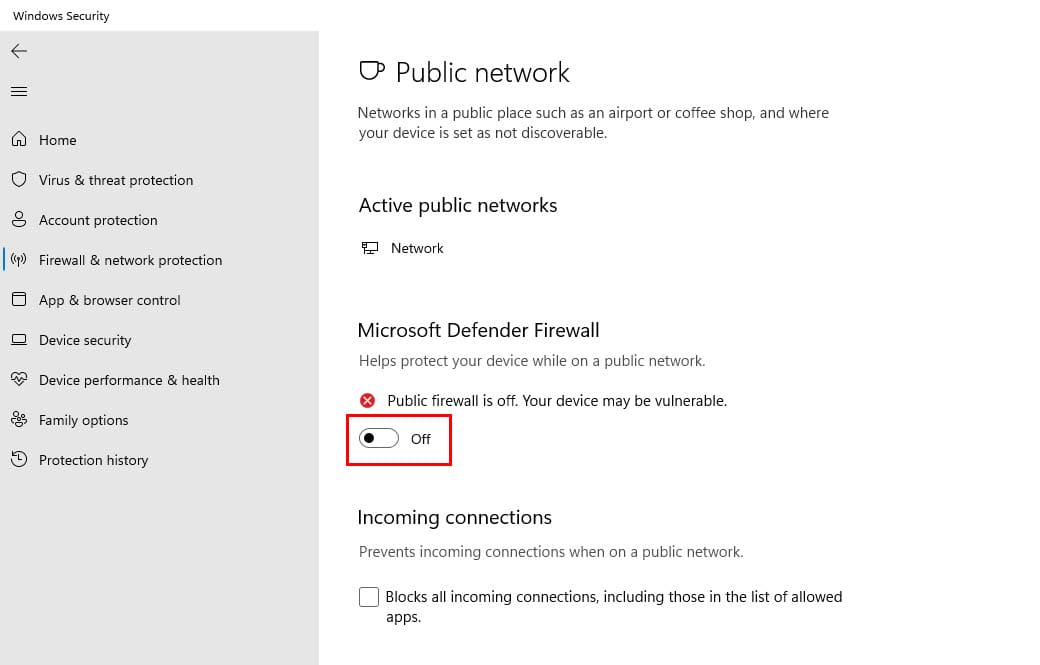
Sistemos failų tikrintuvas ieško sistemos failų sugadinimų Windows OS ir ištaiso juos, kad tokios Windows programos kaip WOTS ir kiti trikčių šalinimo įrankiai veiktų sklandžiai. Štai kaip galite vykdyti SFC komandą:
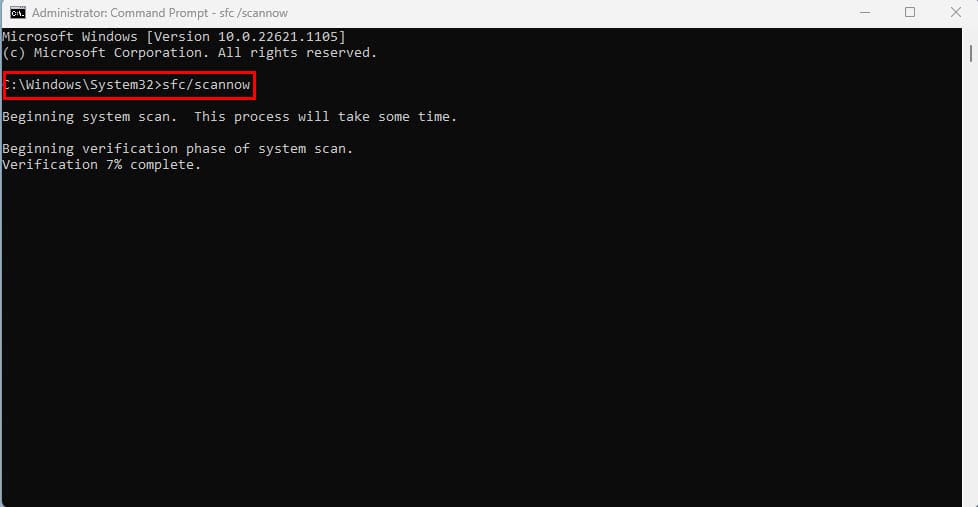
sfc/scannow
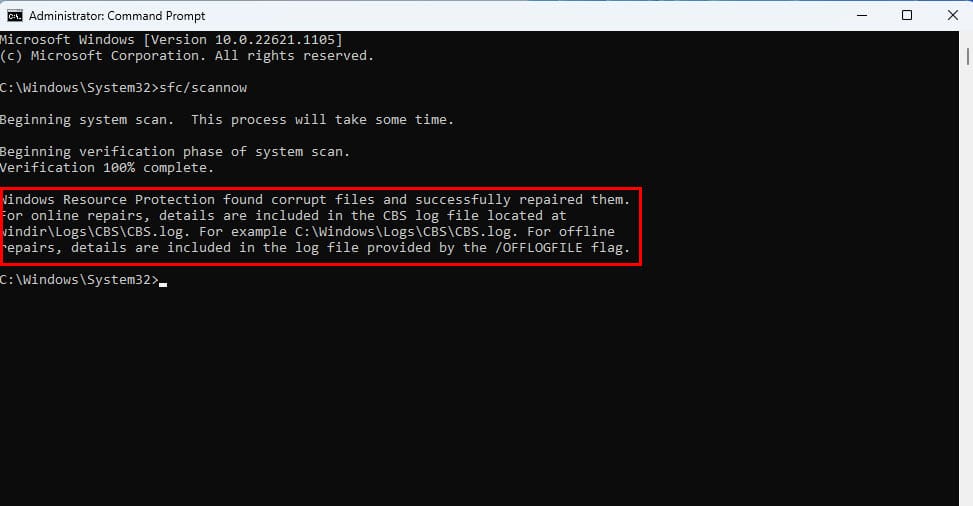
Dabar perkraukite savo Windows kompiuterį ir patikrinkite, ar vis dar gaunate "Windows Online Troubleshooting Service Is Disabled" klaidą.
Šios Windows paslaugos turi veikti jūsų Windows kompiuteryje, jei norite, kad WOTS programa veiktų:
Štai kaip galite užtikrinti, kad aukščiau išvardytos paslaugos veiktų:
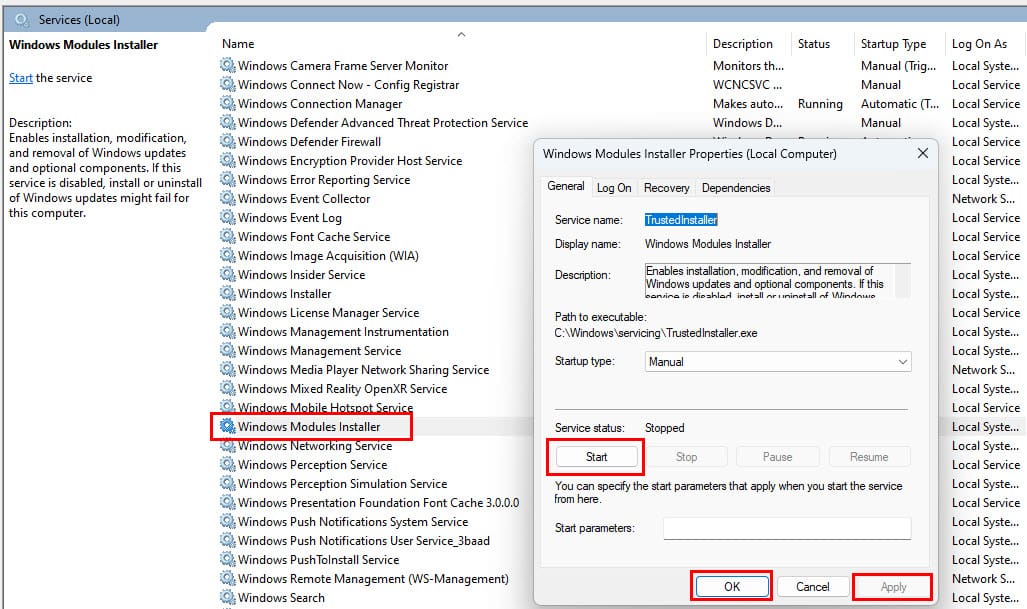
Jei nė vienas iš aukščiau nurodytų metodų neveikia, galite pasiekti WOTS internetinę versiją Microsoft pagalbos svetainėje.
Dėl "bluescreen" problemų galite pasiekti Trikčių šalinimo "bluescreen" klaidas portalą. Šiek tiek slinkite žemyn, ir turėtumėte matyti žingsnį 1. Tai internetinio trikčių šalinimo pradžia.
Iki šiol tyrinėjote keletą metodų, kaip ištaisyti "Windows Online Troubleshooting Service Is Disabled" problemą Windows 11 arba Windows 10 kompiuteryje.
Bet kuris iš aukščiau nurodytų metodų gali išspręsti problemą, todėl patikrinkite, ar "Find and fix bluescreen problems" trikčių šalinimo įrankis reaguoja, ar ne. Alternatyviai, galite pabandyti bet kurį kitą Windows trikčių šalinimo įrankį, kuris gali neveikti ir rodyti WOTS klaidą.
Jei praleidau kokį nors metodą, kurį žinote, kad veikia, nedvejodami paminėkite tai komentaruose, kad kiti, susiduriantys su problema, galėtų pasinaudoti jūsų patarimais.
Kita, galite gauti stabiliausią Windows 11 OS iki šiol Windows 11 22H2 atsisiuntimas.
Norite sužinoti, kaip perkelti failus iš „Windows“ į „iPhone“ arba „iPad“ įrenginius? Šis išsamus gidas padeda jums tai padaryti be vargo.
„Vykdyti kaip kitas vartotojas“ parinktis trūksta meniu, kai dešiniuoju pelės klavišu spustelite programos piktogramą „Microsoft Windows“? Galite naudoti šiuos metodus, kad ją įgalintumėte.
Kaip įjungti arba išjungti „Microsoft Windows“ failų apsaugos funkciją naudojant registro redagavimą ir kitas Windows 10 ir 11 metodikas.
Sužinokite keletą būdų, kaip ištaisyti sugadintą „Windows“ atnaujinimą, jei jūsų įrenginys turi problemų po neseniai įdiegtų atnaujinimų.
Pašalinkite išsaugotą informaciją iš Firefox automatinio užpildymo atlikdami šiuos greitus ir paprastus žingsnius.
Jei bandote ištaisyti klaidos kodą 0x80860010 savo kompiuteryje, čia rasite galimus sprendimus.
Spotify gali būti erzinantis, jei jis automatiškai atsiveria kiekvieną kartą, kai paleidžiate savo kompiuterį. Išjunkite automatinius paleidimus naudodami šiuos žingsnius.
Naudokite šį vadovą, kad sužinotumėte, ar prisijungęs vartotojas turi administratoriaus teises, arba sužinokite, kur patikrinti visas paskyras Microsoft Windows.
Kažkas įvyko ir jūsų PIN nėra prieinamas sistemoje Windows? Ne panikuokite! Yra du veiksmingi sprendimai, padėsiantys išspręsti šią problemą ir atkurti jūsų PIN prieigą.
Mes jums parodysime, kaip išspręsti klaidą "Windows negali jūsų prisijungti, nes jūsų profilio nepavyksta įkelti" prisijungiant prie kompiuterio naudodami nuotolinį darbalaukį.
Perskaitykite šį žingsnis po žingsnio vadovą, kaip automatiškai persiųsti el. laiškus „Outlook“ darbalaukio programoje Windows, macOS ir kitose įrenginiai.
Jei matote "Windows Online Troubleshooting Service Is Disabled" klaidą, naudodami bet kurį Windows trikčių šalinimo įrankį, perskaitykite šį straipsnį dabar!
Defragmentuoti kompiuterį yra gyvybiškai svarbu jo gerovei, tačiau ar žinote, kaip tai padaryti rankiniu būdu? Defragmentuoti kompiuterį yra gyvybiškai svarbu jo gerovei, tačiau ar žinote, kaip tai padaryti rankiniu būdu?
Kaip įgalinti arba išjungti šifruotų failų sistemą „Microsoft Windows“. Atraskite skirtingus metodus „Windows 11“.
Pamoka, kaip siųsti ir gauti failus tarp Microsoft Windows 10 įrenginio ir Android įrenginio naudojant Bluetooth failų perkėlimą
Sužinokite, kaip ištaisyti OneDrive klaidos kodą 0x8004de88, kad galėtumėte vėl naudotis savo debesų saugykla.
Ar turite RAR failų, kuriuos norite konvertuoti į ZIP failus? Sužinokite, kaip konvertuoti RAR failą į ZIP formatą.
Šiame vadove parodoma, kaip sukurti „Windows“ darbalaukio nuorodos ikoną, kuri atidaro komandinę eilutę nurodytoje aplanke.
Šiame įraše parodome du būdus, kaip išvalyti spausdinimo eilę „Microsoft Windows“.
Sužinokite, kaip aptikti ir taisyti blogus sektorius SSD ir paruošti savo kietąjį diską visiškai veikiančiai būsenai.
Yra daug priežasčių, kodėl jūsų nešiojamas kompiuteris negali prisijungti prie „Wi-Fi“, todėl yra daug būdų, kaip ištaisyti klaidą. Jei jūsų nešiojamas kompiuteris negali prisijungti prie „Wi-Fi“, galite išbandyti šiuos būdus, kad išspręstumėte šią problemą.
Sukūrę USB įkrovą „Windows“ diegimui, vartotojai turėtų patikrinti USB įkrovos našumą, kad pamatytų, ar ji buvo sėkmingai sukurta.
Keletas nemokamų įrankių gali numatyti disko gedimus prieš jiems įvykstant, suteikdami jums laiko atsarginėms duomenų kopijoms sukurti ir laiku pakeisti diską.
Naudodami tinkamus įrankius galite nuskaityti savo sistemą ir pašalinti šnipinėjimo programas, reklamines programas ir kitas kenkėjiškas programas, kurios gali joje slypėti.
Kai kompiuteris, mobilusis įrenginys arba spausdintuvas bando prisijungti prie „Microsoft Windows“ kompiuterio per tinklą, pavyzdžiui, gali pasirodyti klaidos pranešimas „Tinklo kelias nerastas – klaida 0x80070035“.
Mėlynas mirties ekranas (BSOD) yra dažna ir ne nauja „Windows“ klaida, kai kompiuteryje įvyksta rimta sistemos klaida.
Užuot atlikę rankines ir tiesioginės prieigos operacijas sistemoje „Windows“, galime jas pakeisti turimomis CMD komandomis, kad būtų galima greičiau pasiekti.
Po nesuskaičiuojamų valandų, praleistų naudojantis savo koledžo nešiojamuoju kompiuteriu ir stacionariu garsiakalbių rinkiniu, daugelis žmonių supranta, kad keli sumanūs atnaujinimai gali paversti jų ankštą bendrabučio erdvę į geriausią transliacijų centrą neišleidžiant daug pinigų.
Iš „Windows 11“ bus pašalinta „Internet Explorer“. Šiame straipsnyje „WebTech360“ paaiškins, kaip naudoti „Internet Explorer“ sistemoje „Windows 11“.
Nešiojamojo kompiuterio jutiklinė planšetė skirta ne tik žymėjimui, spustelėjimui ir priartinimui. Stačiakampis paviršius taip pat palaiko gestus, leidžiančius perjungti programas, valdyti medijos atkūrimą, tvarkyti failus ir net peržiūrėti pranešimus.

























